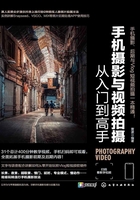
视觉感平淡?根据需求设置照片比例和画质
根据照片风格设置照片比例
通过不同的照片比例可以营造出不同的视觉感受。一般来讲,4:3、16:9、1:1是三种常用的照片比例。
其中4:3可以容纳手机的全部像素,拍出最细腻的照片;16:9则更适合拍摄较宽广的场景,可以引导观者的视线向左右两侧延伸,而且由于16:9是电影常用的画面比例,因此非常适合拍摄电影风格的照片;而1:1这种拍立得常用的照片比例则会很自然地给观者以更强的生活气息。

1:1的照片比例更适合表现安静、舒缓的画面

16:9的照片比例会让画面显得更宽广,并有一种电影画面的感觉
对于安卓手机,部分机型需要在“分辨率”选项中去选择所需的图片比例,一同需要被确定的还有照片尺寸。


1 在安卓手机的照片拍摄界面中点击右上角的 图标,进入设置界面。
图标,进入设置界面。

2 选择“分辨率”选项即可对画面比例和尺寸进行设置。

3 在部分安卓机型中,画面比例与照片尺寸需一同被确定。
而苹果手机在不使用第三方APP的情况下,只能使用默认的4:3照片比例,或者是正方形(1:1)照片比例;如果借助第三方APP如ProCam 6,则还可以选择16:9、3:2画幅进行拍摄。

打开苹果手机自带的相机,划动屏幕可以使用正方形(1:1)比例拍摄

打开ProCam 6,点击界面左下角的“箭头”,即可选择4种不同的照片比例
想做后期?选RAW格式准没错
拍摄RAW格式照片在几年前还是单反、微单的专利,而随着手机拍摄功能越来越强大,如今用手机也能够拍出RAW格式照片了。
RAW格式照片的特点是只记录原始图片信息,因此其具有以下三大优点:
■ 更大的后期空间。手机不会对RAW格式照片进行优化处理,所以其可以保留所有画面信息,从而具有更高的后期宽容度。
■ 无损调节。对RAW格式照片后期处理时,几乎所有软件或者APP都不会直接在图片上进行修改,而是另存出一张JPEG照片。
■ 更有利于前期拍摄。使用RAW格式拍摄时,曝光、色彩表现等方面在拍摄前期可以有一定程度的失误或者偏差,因为,可以通过后期完美补救。

严重欠曝的照片

JPG图片调整为正常曝光

RAW图片调整为正常曝光
使用安卓手机时,在“专业”模式下进入设置界面,即可选择RAW格式拍摄,详细步骤如下图所示:

1 在使用专业模式拍摄时,点击右上角的 图标。
图标。

2 选择“分辨率”选项。

3 在界面下方即可开启或关闭RAW格式拍摄。
提示
RAW格式照片适合有一定后期基础,并且希望手动控制后期效果的摄友使用。如果您不会对照片进行后期处理或者手机储存空间较为紧张,不建议使用此格式拍摄照片。
使用苹果手机拍摄RAW格式照片,需要借助第三方APP,比如ProCam 6、ProCamera、Clara、RAW+等。在此,以ProCam 6为例,进行讲解。打开ProCam 6后,点亮界面左侧的“RAW”文字图标,并且点击界面右上角的“SET”,将“RAW格式”选项设置为“RAW”即可。此时再使用ProCam 6拍的照片均被保存为RAW格式。

1 点击“SET”,并在“RAW格式”一栏中选择“RAW”。

2 点击界面左侧的“RAW”。
左下图为使用RAW格式拍摄的手机摄影原始照片,右下图为使用后期APP Snapseed处理后的效果,由此不难看出RAW格式手机摄影照片的后期处理潜力。


